?石墨文檔換背景的教程
時(shí)間:2023-04-24 15:18:50作者:極光下載站人氣:389
石墨文檔是許多用戶很喜歡的一款辦公軟件,為用戶提供了文檔、表格、幻燈片等編輯權(quán)利,給用戶帶來了許多文件的編輯權(quán)利,也為用戶帶來了不少的便利,因此石墨文檔深受用戶的喜愛,當(dāng)用戶在石墨文檔中編輯演示文稿時(shí),若是對幻燈片的背景不是很滿意時(shí),就可以根據(jù)自己的需求來進(jìn)行設(shè)置,那么用戶應(yīng)該怎么來更換背景呢,操作的過程是很簡單的,用戶直接在菜單欄中找到背景設(shè)置,并設(shè)置以純色填充背景,接著選擇好自己喜歡的顏色并按下應(yīng)用到全部即可完成背景的更換,那么下面就和小編一起來看看石墨文檔換背景的方法步驟吧,感興趣的用戶也可以來看看,以免下次遇到這個(gè)問題時(shí),不知道怎么來解決的情況發(fā)生。
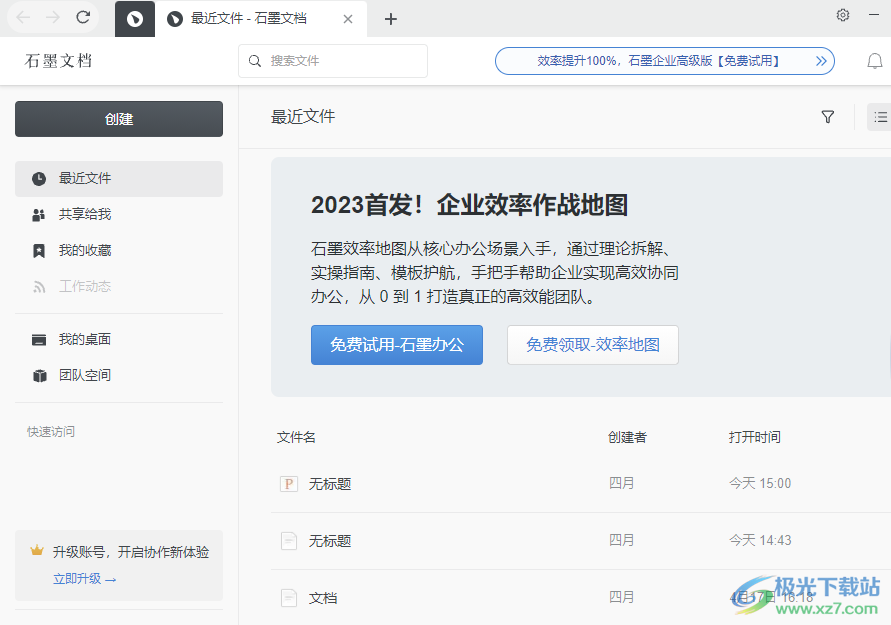
方法步驟
1.首先在電腦桌面上打開石墨文檔軟件,并進(jìn)入到主頁上點(diǎn)擊創(chuàng)建按鈕
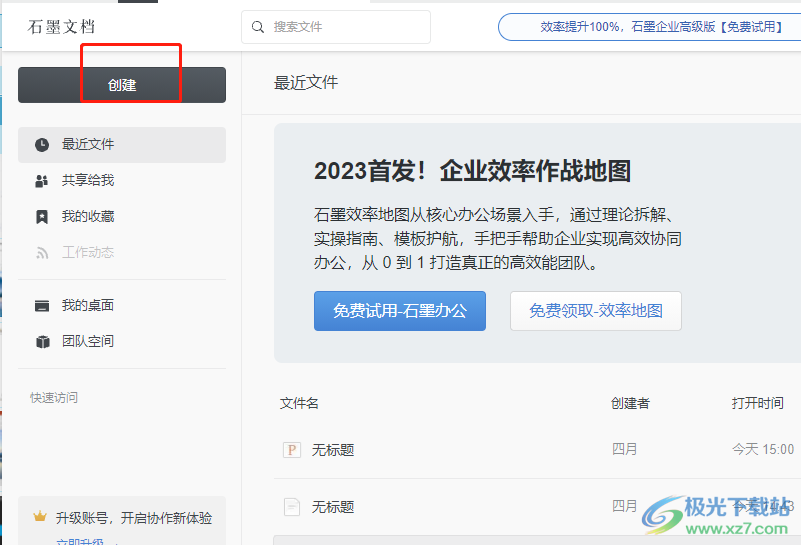
2.在彈出來的選項(xiàng)卡中,用戶需要選擇ppt選項(xiàng)來創(chuàng)建演示文稿
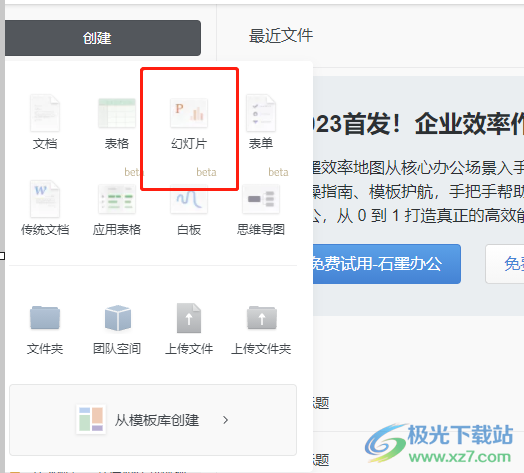
3.接著頁面將會(huì)發(fā)生切換,會(huì)顯示出各種演示文稿的模板,用戶根據(jù)自己的需求來選擇
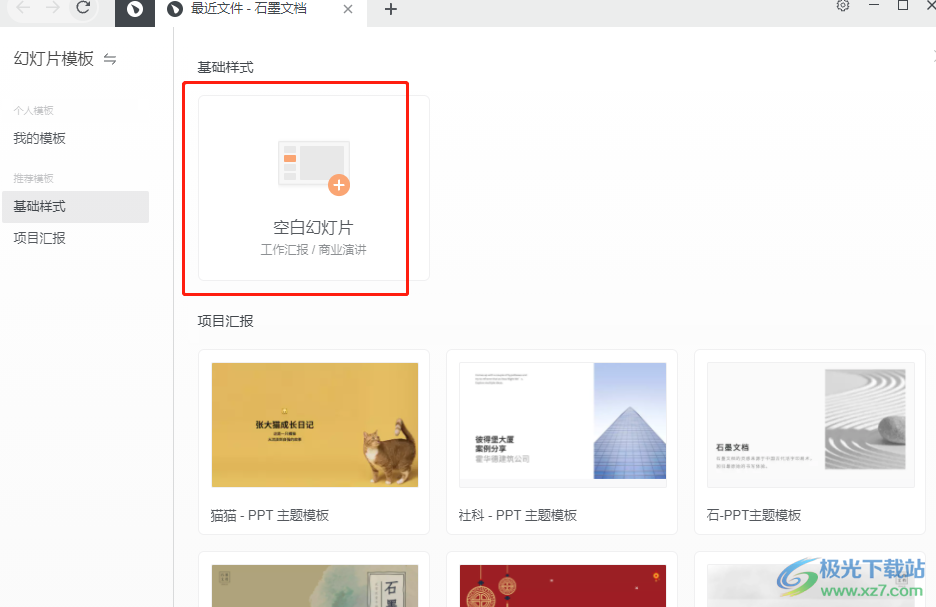
4.選擇好模板后,用戶就進(jìn)入到演示文稿的編輯頁面上,用戶點(diǎn)擊上方菜單欄中的幻燈片選項(xiàng),將會(huì)拓展出下拉菜單,用戶選擇其中的背景設(shè)置選項(xiàng)
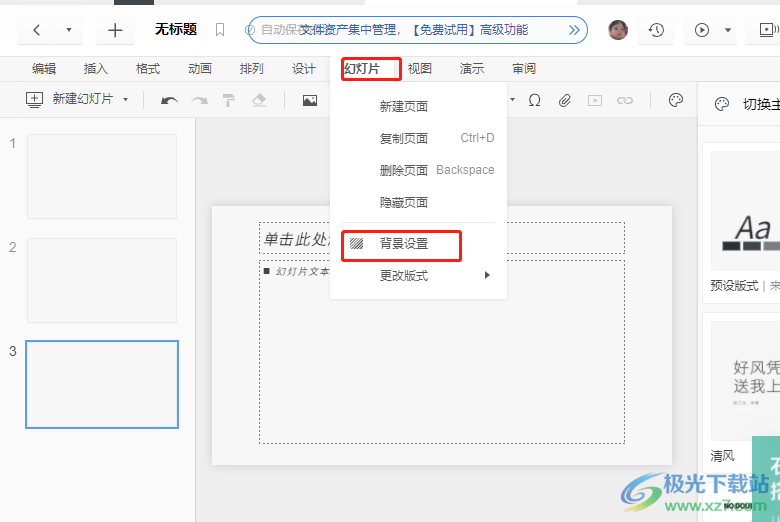
5.在編輯頁面的右側(cè)會(huì)彈出背景設(shè)置選項(xiàng),用戶點(diǎn)擊背景選項(xiàng)下方的下拉箭頭,在彈出來的選項(xiàng)卡中用戶選擇純色填充選項(xiàng)
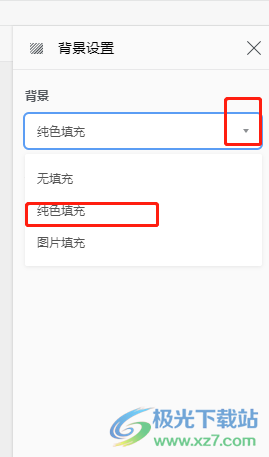
6.接著點(diǎn)擊顏色選項(xiàng)右側(cè)的下拉箭頭,在展示出來的顏色色卡中用戶選擇自己喜歡的顏色即可
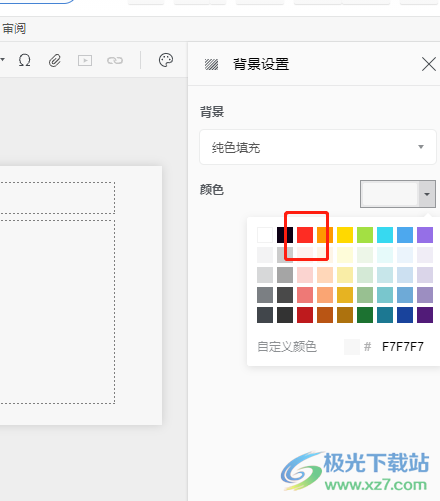
7.想要更換全部幻燈片的背景的話,直接按下底部的應(yīng)用到全部按鈕就可以了
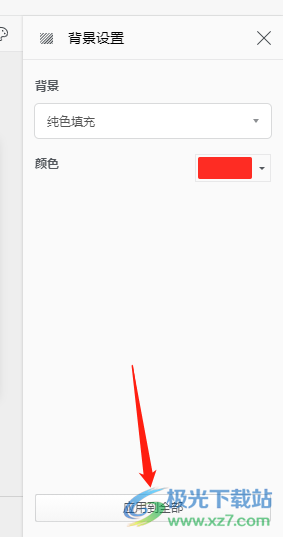
8.此時(shí)在編輯頁面上,就可以看到演示文稿中的幻燈片顏色已經(jīng)發(fā)生了變化

用戶使用石墨文檔來編輯演示文稿時(shí),需要將其中幻燈片的背景顏色進(jìn)行切換,就可以在軟件的菜單欄中找到幻燈片選項(xiàng),接著在顯示出來的選項(xiàng)卡中選擇背景設(shè)置選項(xiàng),隨后設(shè)置好背景以純色填充并選擇好自己喜歡的背景顏色就可以了,有需要的用戶快操作起來吧。
相關(guān)推薦
相關(guān)下載
熱門閱覽
- 1百度網(wǎng)盤分享密碼暴力破解方法,怎么破解百度網(wǎng)盤加密鏈接
- 2keyshot6破解安裝步驟-keyshot6破解安裝教程
- 3apktool手機(jī)版使用教程-apktool使用方法
- 4mac版steam怎么設(shè)置中文 steam mac版設(shè)置中文教程
- 5抖音推薦怎么設(shè)置頁面?抖音推薦界面重新設(shè)置教程
- 6電腦怎么開啟VT 如何開啟VT的詳細(xì)教程!
- 7掌上英雄聯(lián)盟怎么注銷賬號?掌上英雄聯(lián)盟怎么退出登錄
- 8rar文件怎么打開?如何打開rar格式文件
- 9掌上wegame怎么查別人戰(zhàn)績?掌上wegame怎么看別人英雄聯(lián)盟戰(zhàn)績
- 10qq郵箱格式怎么寫?qq郵箱格式是什么樣的以及注冊英文郵箱的方法
- 11怎么安裝會(huì)聲會(huì)影x7?會(huì)聲會(huì)影x7安裝教程
- 12Word文檔中輕松實(shí)現(xiàn)兩行對齊?word文檔兩行文字怎么對齊?

網(wǎng)友評論